2015 OPEL INSIGNIA radio
[x] Cancel search: radioPage 29 of 151
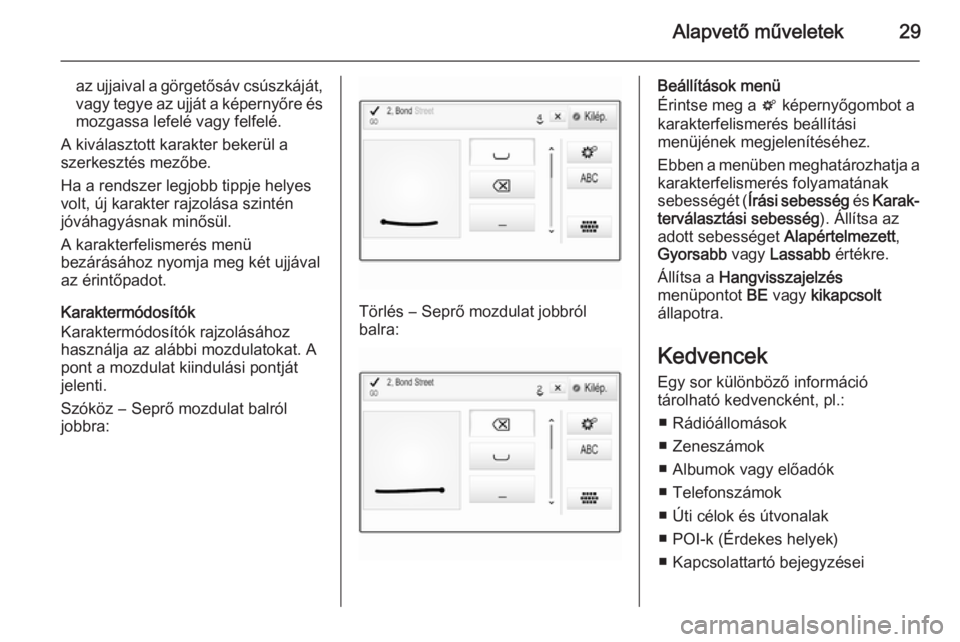
Alapvető műveletek29
az ujjaival a görgetősáv csúszkáját,vagy tegye az ujját a képernyőre és
mozgassa lefelé vagy felfelé.
A kiválasztott karakter bekerül a
szerkesztés mezőbe.
Ha a rendszer legjobb tippje helyes
volt, új karakter rajzolása szintén
jóváhagyásnak minősül.
A karakterfelismerés menü
bezárásához nyomja meg két ujjával
az érintőpadot.
Karaktermódosítók
Karaktermódosítók rajzolásához
használja az alábbi mozdulatokat. A
pont a mozdulat kiindulási pontját
jelenti.
Szóköz ― Seprő mozdulat balról
jobbra:
Törlés ― Seprő mozdulat jobbról
balra:
Beállítások menü
Érintse meg a t képernyőgombot a
karakterfelismerés beállítási
menüjének megjelenítéséhez.
Ebben a menüben meghatározhatja a
karakterfelismerés folyamatának
sebességét ( Írási sebesség és Karak‐
terválasztási sebesség ). Állítsa az
adott sebességet Alapértelmezett,
Gyorsabb vagy Lassabb értékre.
Állítsa a Hangvisszajelzés
menüpontot BE vagy kikapcsolt
állapotra.
Kedvencek
Egy sor különböző információ
tárolható kedvencként, pl.:
■ Rádióállomások
■ Zeneszámok
■ Albumok vagy előadók
■ Telefonszámok
■ Úti célok és útvonalak
■ POI-k (Érdekes helyek)
■ Kapcsolattartó bejegyzései
Page 32 of 151
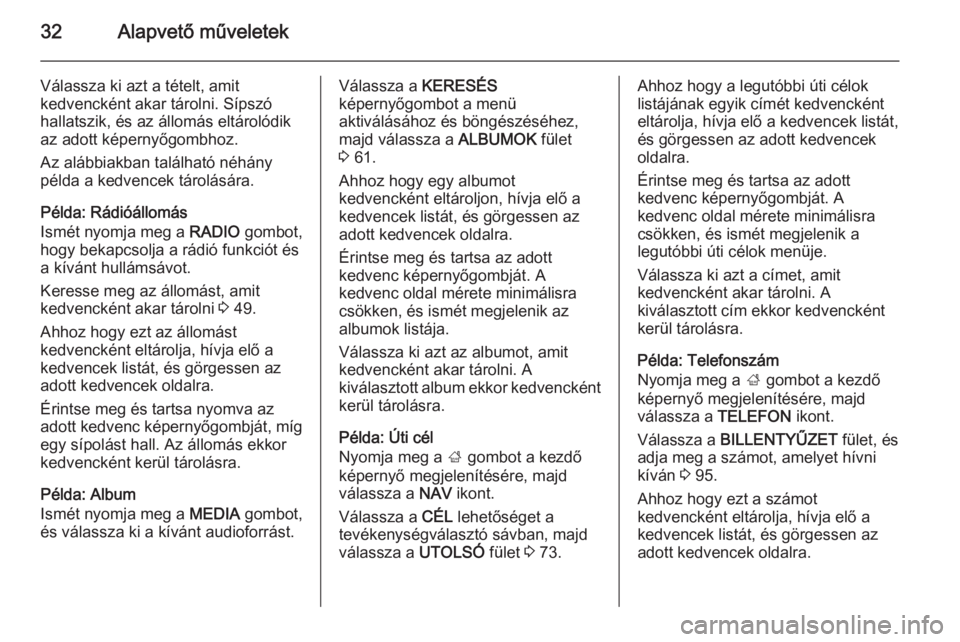
32Alapvető műveletek
Válassza ki azt a tételt, amit
kedvencként akar tárolni. Sípszó hallatszik, és az állomás eltárolódikaz adott képernyőgombhoz.
Az alábbiakban található néhány
példa a kedvencek tárolására.
Példa: Rádióállomás
Ismét nyomja meg a RADIO gombot,
hogy bekapcsolja a rádió funkciót és
a kívánt hullámsávot.
Keresse meg az állomást, amit
kedvencként akar tárolni 3 49.
Ahhoz hogy ezt az állomást
kedvencként eltárolja, hívja elő a
kedvencek listát, és görgessen az
adott kedvencek oldalra.
Érintse meg és tartsa nyomva az
adott kedvenc képernyőgombját, míg
egy sípolást hall. Az állomás ekkor
kedvencként kerül tárolásra.
Példa: Album
Ismét nyomja meg a MEDIA gombot,
és válassza ki a kívánt audioforrást.Válassza a KERESÉS
képernyőgombot a menü aktiválásához és böngészéséhez,
majd válassza a ALBUMOK fület
3 61.
Ahhoz hogy egy albumot
kedvencként eltároljon, hívja elő a
kedvencek listát, és görgessen az
adott kedvencek oldalra.
Érintse meg és tartsa az adott
kedvenc képernyőgombját. A
kedvenc oldal mérete minimálisra
csökken, és ismét megjelenik az albumok listája.
Válassza ki azt az albumot, amit
kedvencként akar tárolni. A
kiválasztott album ekkor kedvencként kerül tárolásra.
Példa: Úti cél
Nyomja meg a ; gombot a kezdő
képernyő megjelenítésére, majd
válassza a NAV ikont.
Válassza a CÉL lehetőséget a
tevékenységválasztó sávban, majd
válassza a UTOLSÓ fület 3 73.Ahhoz hogy a legutóbbi úti célok
listájának egyik címét kedvencként
eltárolja, hívja elő a kedvencek listát,
és görgessen az adott kedvencek
oldalra.
Érintse meg és tartsa az adott
kedvenc képernyőgombját. A
kedvenc oldal mérete minimálisra csökken, és ismét megjelenik a
legutóbbi úti célok menüje.
Válassza ki azt a címet, amit
kedvencként akar tárolni. A
kiválasztott cím ekkor kedvencként
kerül tárolásra.
Példa: Telefonszám
Nyomja meg a ; gombot a kezdő
képernyő megjelenítésére, majd
válassza a TELEFON ikont.
Válassza a BILLENTYŰZET fület, és
adja meg a számot, amelyet hívni
kíván 3 95.
Ahhoz hogy ezt a számot
kedvencként eltárolja, hívja elő a
kedvencek listát, és görgessen az
adott kedvencek oldalra.
Page 33 of 151
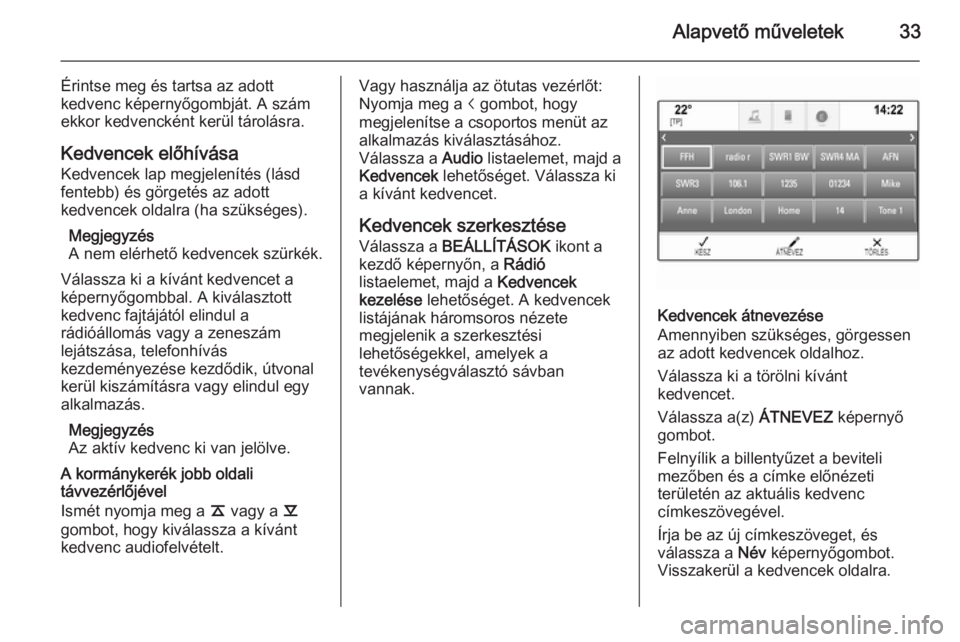
Alapvető műveletek33
Érintse meg és tartsa az adott
kedvenc képernyőgombját. A szám
ekkor kedvencként kerül tárolásra.
Kedvencek előhívása Kedvencek lap megjelenítés (lásd
fentebb) és görgetés az adott
kedvencek oldalra (ha szükséges).
Megjegyzés
A nem elérhető kedvencek szürkék.
Válassza ki a kívánt kedvencet a
képernyőgombbal. A kiválasztott
kedvenc fajtájától elindul a
rádióállomás vagy a zeneszám
lejátszása, telefonhívás
kezdeményezése kezdődik, útvonal
kerül kiszámításra vagy elindul egy
alkalmazás.
Megjegyzés
Az aktív kedvenc ki van jelölve.
A kormánykerék jobb oldali
távvezérlőjével
Ismét nyomja meg a k vagy a l
gombot, hogy kiválassza a kívánt kedvenc audiofelvételt.Vagy használja az ötutas vezérlőt:
Nyomja meg a i gombot, hogy
megjelenítse a csoportos menüt az alkalmazás kiválasztásához.
Válassza a Audio listaelemet, majd a
Kedvencek lehetőséget. Válassza ki
a kívánt kedvencet.
Kedvencek szerkesztése Válassza a BEÁLLÍTÁSOK ikont a
kezdő képernyőn, a Rádió
listaelemet, majd a Kedvencek
kezelése lehetőséget. A kedvencek
listájának háromsoros nézete
megjelenik a szerkesztési
lehetőségekkel, amelyek a
tevékenységválasztó sávban
vannak.
Kedvencek átnevezése
Amennyiben szükséges, görgessen
az adott kedvencek oldalhoz.
Válassza ki a törölni kívánt
kedvencet.
Válassza a(z) ÁTNEVEZ képernyő
gombot.
Felnyílik a billentyűzet a beviteli
mezőben és a címke előnézeti
területén az aktuális kedvenc
címkeszövegével.
Írja be az új címkeszöveget, és
válassza a Név képernyőgombot.
Visszakerül a kedvencek oldalra.
Page 34 of 151
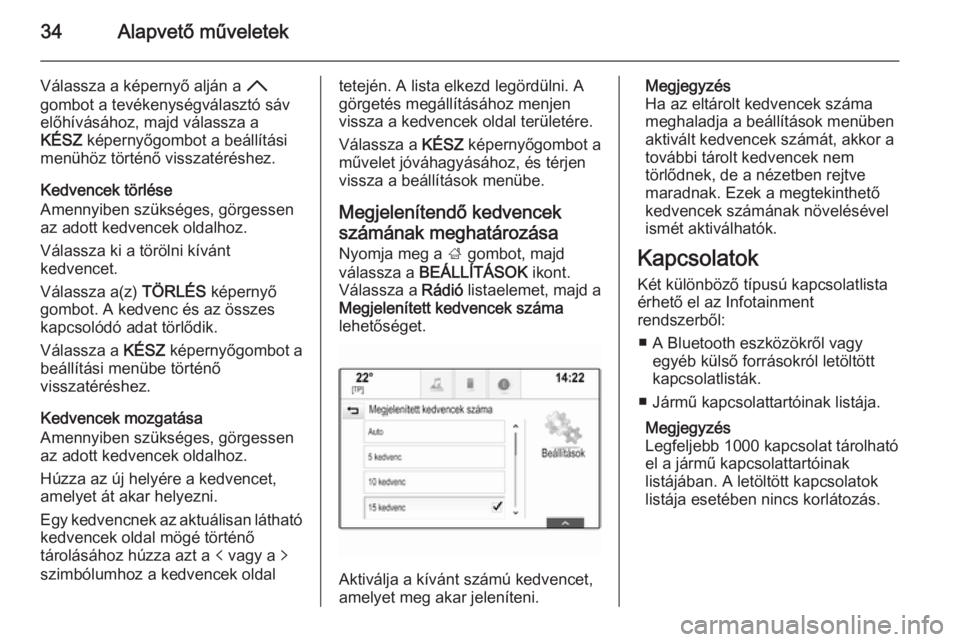
34Alapvető műveletek
Válassza a képernyő alján a H
gombot a tevékenységválasztó sáv
előhívásához, majd válassza a
KÉSZ képernyőgombot a beállítási
menühöz történő visszatéréshez.
Kedvencek törlése
Amennyiben szükséges, görgessen
az adott kedvencek oldalhoz.
Válassza ki a törölni kívánt
kedvencet.
Válassza a(z) TÖRLÉS képernyő
gombot. A kedvenc és az összes
kapcsolódó adat törlődik.
Válassza a KÉSZ képernyőgombot a
beállítási menübe történő
visszatéréshez.
Kedvencek mozgatása
Amennyiben szükséges, görgessen az adott kedvencek oldalhoz.
Húzza az új helyére a kedvencet, amelyet át akar helyezni.
Egy kedvencnek az aktuálisan látható kedvencek oldal mögé történő
tárolásához húzza azt a p vagy a q
szimbólumhoz a kedvencek oldaltetején. A lista elkezd legördülni. A
görgetés megállításához menjen
vissza a kedvencek oldal területére.
Válassza a KÉSZ képernyőgombot a
művelet jóváhagyásához, és térjen
vissza a beállítások menübe.
Megjelenítendő kedvencek számának meghatározása Nyomja meg a ; gombot, majd
válassza a BEÁLLÍTÁSOK ikont.
Válassza a Rádió listaelemet, majd a
Megjelenített kedvencek száma
lehetőséget.
Aktiválja a kívánt számú kedvencet,
amelyet meg akar jeleníteni.
Megjegyzés
Ha az eltárolt kedvencek száma
meghaladja a beállítások menüben aktivált kedvencek számát, akkor a
további tárolt kedvencek nem
törlődnek, de a nézetben rejtve
maradnak. Ezek a megtekinthető
kedvencek számának növelésével
ismét aktiválhatók.
Kapcsolatok Két különböző típusú kapcsolatlista
érhető el az Infotainment
rendszerből:
■ A Bluetooth eszközökről vagy egyéb külső forrásokról letöltött
kapcsolatlisták.
■ Jármű kapcsolattartóinak listája.
Megjegyzés
Legfeljebb 1000 kapcsolat tárolható
el a jármű kapcsolattartóinak
listájában. A letöltött kapcsolatok
listája esetében nincs korlátozás.
Page 40 of 151

40Alapvető műveletek
MenüMűveletÉrintőképernyőÉrintőpadRádió menüAktuális audio információ
elküldése a Vezető
Információs Központhoz1 ujj, húzza a Vezető Információs Központ
irányábaRádióállomások keresése2 ujj, a felfelé vagy lefelé
kereséshez húzza balra
vagy jobbraHullámsáv változtatása2 ujj, húzza felfelé vagy
lefelé, hogy átugorja az
előző vagy a következő
rádiósávotBöngészés2 ujj, nyomja meg és tartsa
lenyomva az érintőpadot
Page 44 of 151
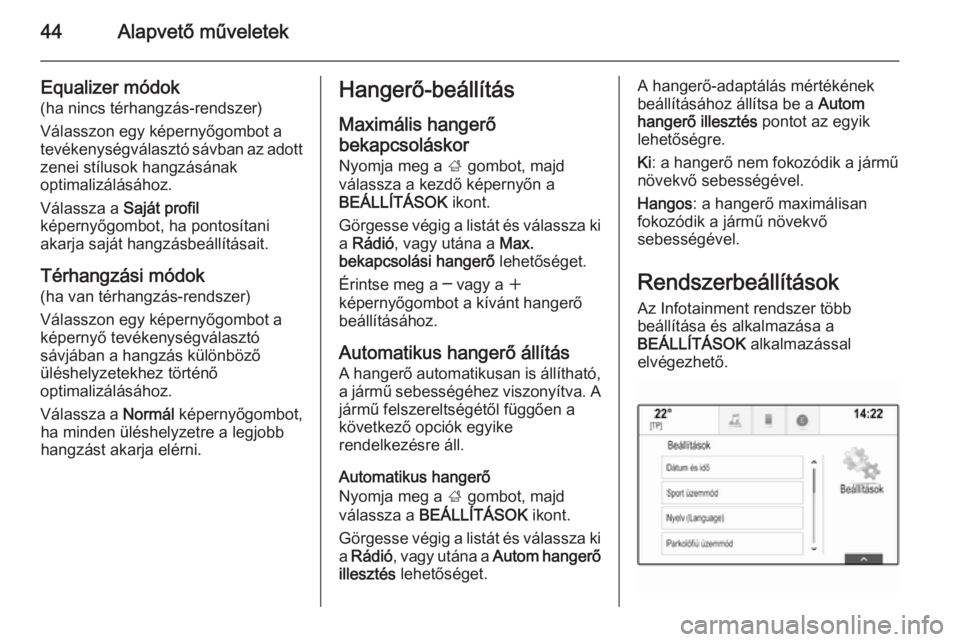
44Alapvető műveletek
Equalizer módok(ha nincs térhangzás-rendszer)
Válasszon egy képernyőgombot a
tevékenységválasztó sávban az adott zenei stílusok hangzásának
optimalizálásához.
Válassza a Saját profil
képernyőgombot, ha pontosítani
akarja saját hangzásbeállításait.
Térhangzási módok
(ha van térhangzás-rendszer)
Válasszon egy képernyőgombot a
képernyő tevékenységválasztó
sávjában a hangzás különböző
üléshelyzetekhez történő
optimalizálásához.
Válassza a Normál képernyőgombot,
ha minden üléshelyzetre a legjobb
hangzást akarja elérni.Hangerő-beállítás
Maximális hangerő
bekapcsoláskor
Nyomja meg a ; gombot, majd
válassza a kezdő képernyőn a
BEÁLLÍTÁSOK ikont.
Görgesse végig a listát és válassza ki a Rádió , vagy utána a Max.
bekapcsolási hangerő lehetőséget.
Érintse meg a ─ vagy a w
képernyőgombot a kívánt hangerő beállításához.
Automatikus hangerő állítás A hangerő automatikusan is állítható,
a jármű sebességéhez viszonyítva. A jármű felszereltségétől függően a
következő opciók egyike
rendelkezésre áll.
Automatikus hangerő
Nyomja meg a ; gombot, majd
válassza a BEÁLLÍTÁSOK ikont.
Görgesse végig a listát és válassza ki
a Rádió , vagy utána a Autom hangerő
illesztés lehetőséget.A hangerő-adaptálás mértékének
beállításához állítsa be a Autom
hangerő illesztés pontot az egyik
lehetőségre.
Ki : a hangerő nem fokozódik a jármű
növekvő sebességével.
Hangos : a hangerő maximálisan
fokozódik a jármű növekvő
sebességével.
Rendszerbeállítások
Az Infotainment rendszer több
beállítása és alkalmazása a
BEÁLLÍTÁSOK alkalmazással
elvégezhető.
Page 47 of 151
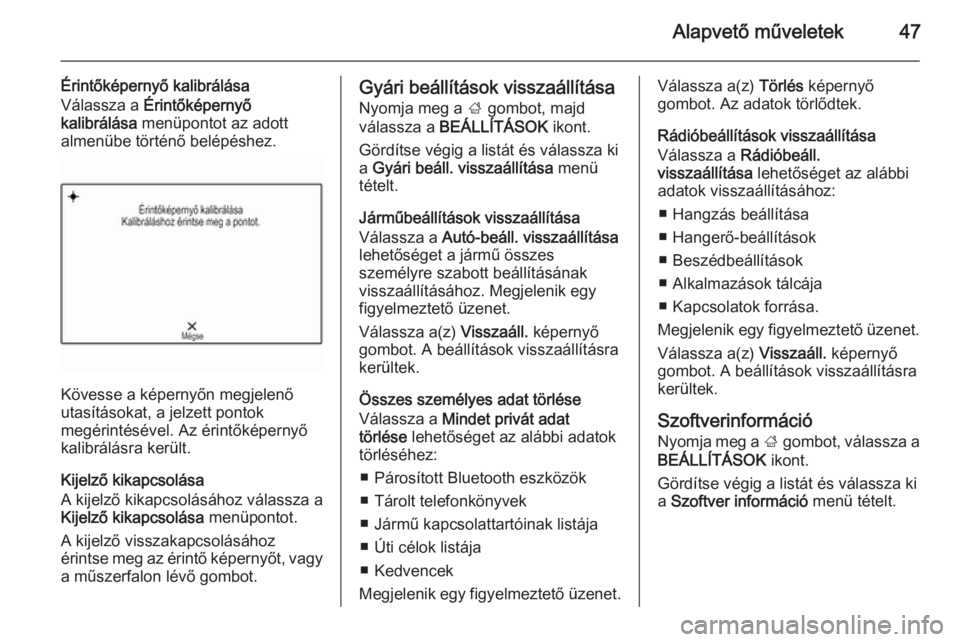
Alapvető műveletek47
Érintőképernyő kalibrálása
Válassza a Érintőképernyő
kalibrálása menüpontot az adott
almenübe történő belépéshez.
Kövesse a képernyőn megjelenő
utasításokat, a jelzett pontok
megérintésével. Az érintőképernyő
kalibrálásra került.
Kijelző kikapcsolása
A kijelző kikapcsolásához válassza a
Kijelző kikapcsolása menüpontot.
A kijelző visszakapcsolásához
érintse meg az érintő képernyőt, vagy
a műszerfalon lévő gombot.
Gyári beállítások visszaállítása
Nyomja meg a ; gombot, majd
válassza a BEÁLLÍTÁSOK ikont.
Gördítse végig a listát és válassza ki a Gyári beáll. visszaállítása menü
tételt.
Járműbeállítások visszaállítása
Válassza a Autó-beáll. visszaállítása
lehetőséget a jármű összes
személyre szabott beállításának
visszaállításához. Megjelenik egy
figyelmeztető üzenet.
Válassza a(z) Visszaáll. képernyő
gombot. A beállítások visszaállításra
kerültek.
Összes személyes adat törlése
Válassza a Mindet privát adat
törlése lehetőséget az alábbi adatok
törléséhez:
■ Párosított Bluetooth eszközök
■ Tárolt telefonkönyvek
■ Jármű kapcsolattartóinak listája
■ Úti célok listája
■ Kedvencek
Megjelenik egy figyelmeztető üzenet.Válassza a(z) Törlés képernyő
gombot. Az adatok törlődtek.
Rádióbeállítások visszaállítása
Válassza a Rádióbeáll.
visszaállítása lehetőséget az alábbi
adatok visszaállításához:
■ Hangzás beállítása
■ Hangerő-beállítások
■ Beszédbeállítások
■ Alkalmazások tálcája
■ Kapcsolatok forrása.
Megjelenik egy figyelmeztető üzenet.
Válassza a(z) Visszaáll. képernyő
gombot. A beállítások visszaállításra
kerültek.
Szoftverinformáció
Nyomja meg a ; gombot, válassza a
BEÁLLÍTÁSOK ikont.
Gördítse végig a listát és válassza ki
a Szoftver információ menü tételt.
Page 49 of 151
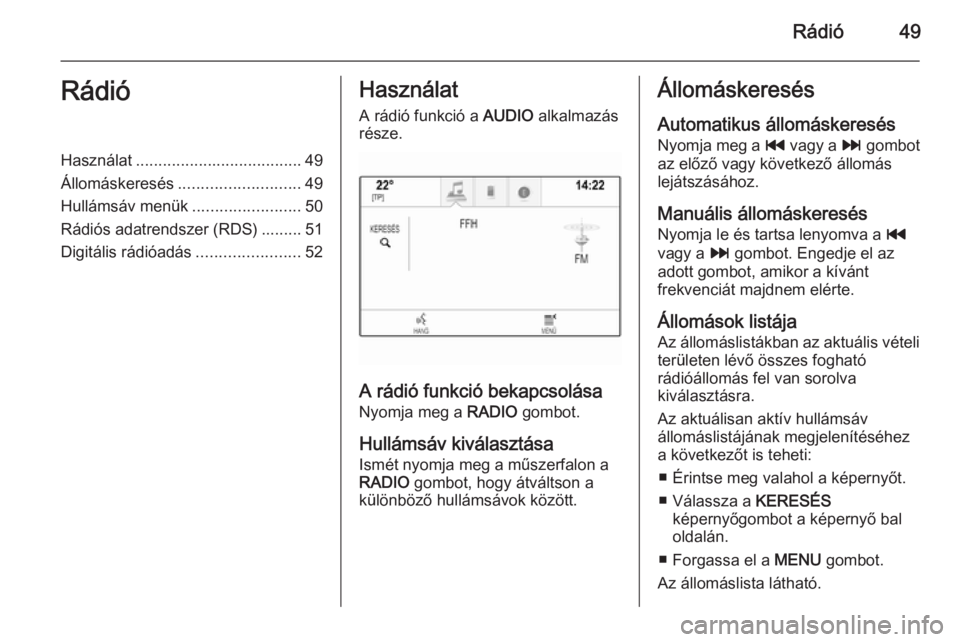
Rádió49RádióHasználat..................................... 49
Állomáskeresés ........................... 49
Hullámsáv menük ........................50
Rádiós adatrendszer (RDS) ......... 51
Digitális rádióadás .......................52Használat
A rádió funkció a AUDIO alkalmazás
része.
A rádió funkció bekapcsolása
Nyomja meg a RADIO gombot.
Hullámsáv kiválasztása
Ismét nyomja meg a műszerfalon a
RADIO gombot, hogy átváltson a
különböző hullámsávok között.
Állomáskeresés
Automatikus állomáskeresésNyomja meg a t vagy a v gombot
az előző vagy következő állomás
lejátszásához.
Manuális állomáskeresés
Nyomja le és tartsa lenyomva a t
vagy a v gombot. Engedje el az
adott gombot, amikor a kívánt
frekvenciát majdnem elérte.
Állomások listája
Az állomáslistákban az aktuális vételi
területen lévő összes fogható
rádióállomás fel van sorolva
kiválasztásra.
Az aktuálisan aktív hullámsáv
állomáslistájának megjelenítéséhez
a következőt is teheti:
■ Érintse meg valahol a képernyőt.
■ Válassza a KERESÉS
képernyőgombot a képernyő bal
oldalán.
■ Forgassa el a MENU gombot.
Az állomáslista látható.